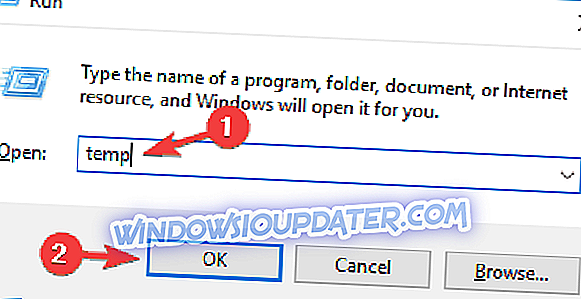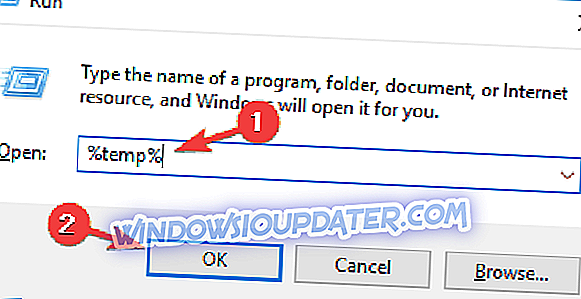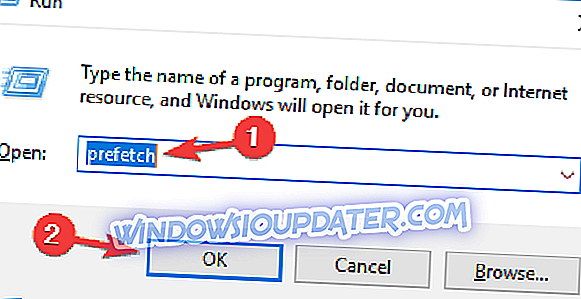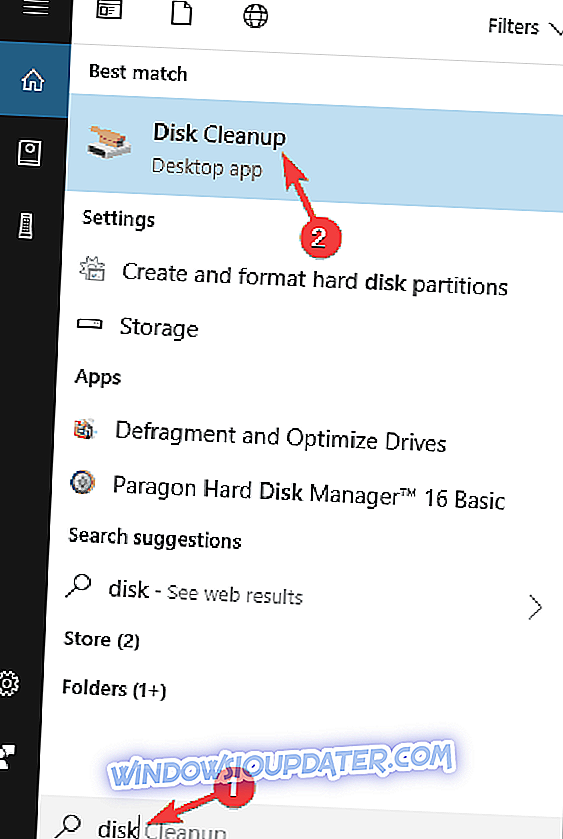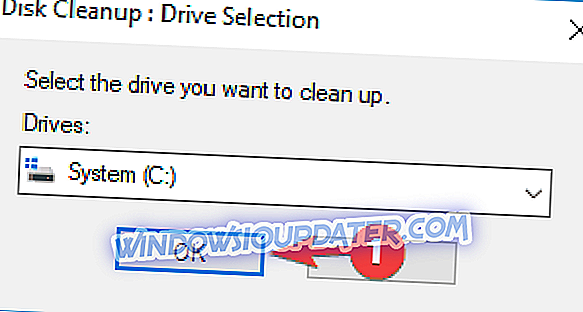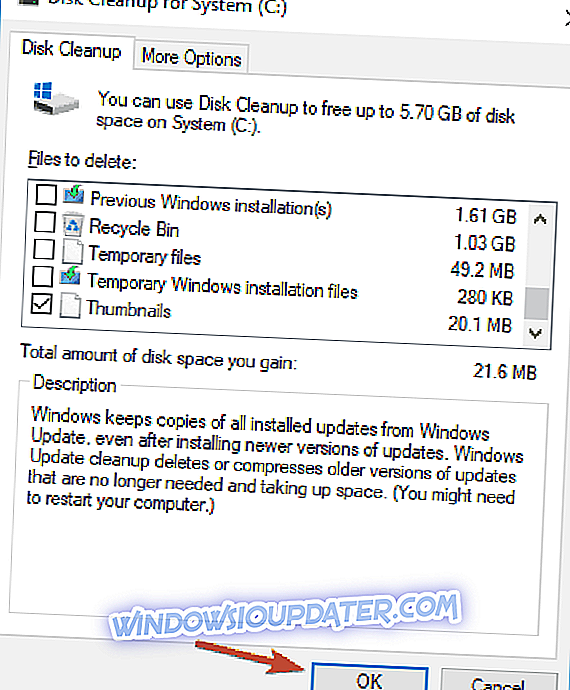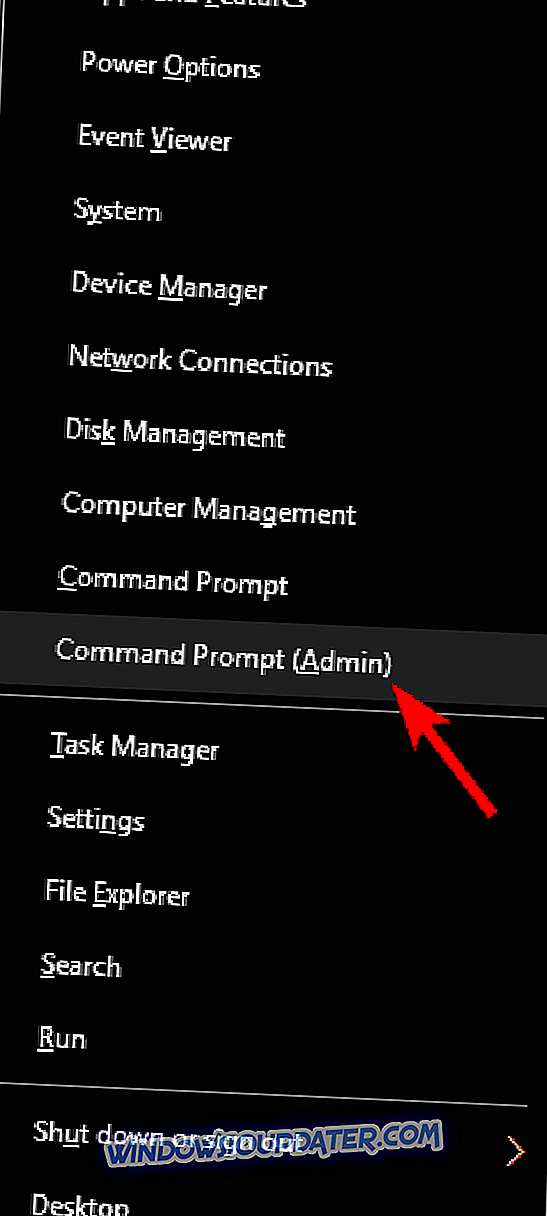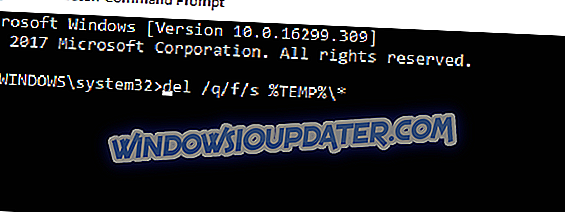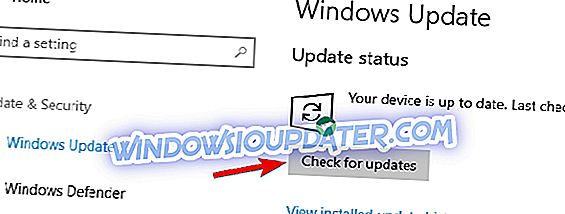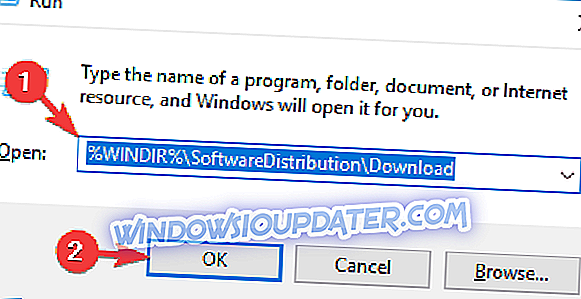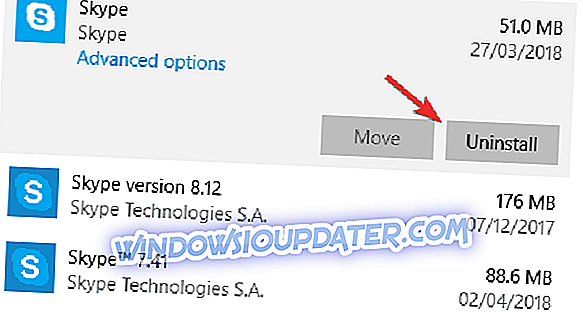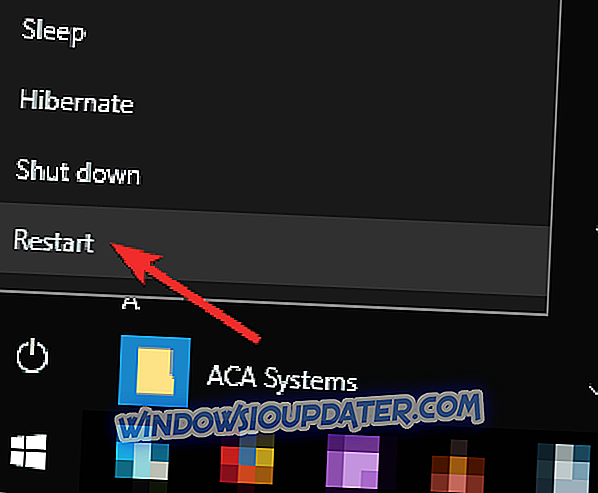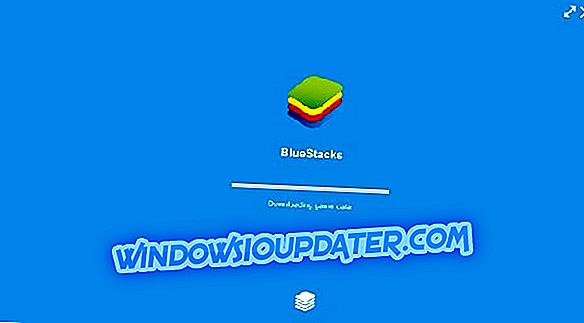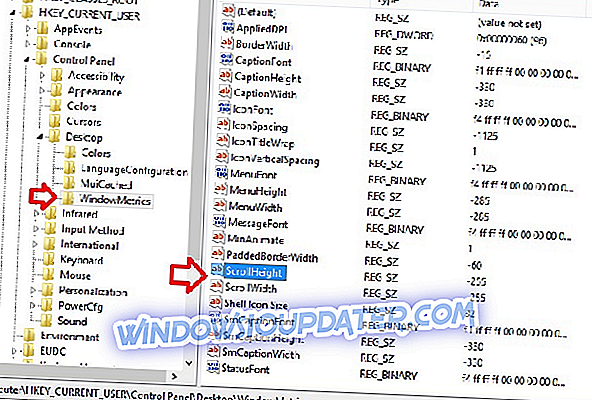Привремене датотеке се генеришу када корисници креирају нову датотеку, а њихова улога је да привремено сачувају информације док се не сачувају корисници на којима раде. Привремене датотеке треба с времена на време избрисати, иначе непотребно учитавају диск вашег рачунара, смањујући укупне перформансе вашег система.
Међутим, постоје ситуације када корисници не могу да избришу привремене датотеке. Ово је прилично компликована ситуација јер привремене датотеке понекад могу користити чак и стотине гигабајта меморије вашег рачунара.
Ево како корисници описују овај проблем:
овде можете видети на овом снимку да има 5.49ГБ привремених датотека. али нисам у могућности да их обришем Покушао сам ово сервал пута, али није обавио никакву операцију брисања. то показује да ми чистимо ваше привремене датотеке да се вратимо мало да видимо резултат. али нема резултата.
љубазно ми помогните да ријешим овај проблем. мој ц возач постаје пун дан за даном.
Корисници су покушали различите методе за чишћење привремених датотека: од покретања чаробњака за чишћење диска до извођења чистих чизама и претраживања грешака погона, али ништа није успело. Ако имате проблема са брисањем привремених датотека на рачунару са оперативним системом Виндовс 10, пратите кораке наведене у наставку да бисте решили овај проблем.
Ево како да избришете привремене датотеке оперативног система Виндовс 10
Привремене датотеке могу заузети пуно простора на вашем рачунару, а према корисницима, понекад можете имати проблема са уклањањем тих датотека. Када говоримо о проблемима, то су неки проблеми које су корисници пријавили:
- Није могуће избрисати привремене Интернет датотеке Виндовс 10 - Ако не можете да избришете привремене Интернет датотеке, можда ћете то моћи да урадите помоћу алатке „Чишћење диска“.
- Брисање привремених датотека Виндовс 10 ручно - Напредни корисници преферирају самостално рјешавање проблема, а ако сте напредни корисник, привремене датотеке можете ручно избрисати. Постоји неколико локација које садрже ваше привремене датотеке, тако да их можете лако избрисати.
- Чишћење диска неће избрисати привремене Интернет датотеке - Ако не можете да избришете привремене Интернет датотеке помоћу алата за чишћење диска, можда ћете моћи да решите проблем помоћу апликације треће стране.
- Није могуће избрисати привремене датотеке Виндовс 10 - Проблеми приликом уклањања привремених датотека могу се појавити, али ако наиђете на било какве проблеме, можда ћете моћи ријешити проблем помоћу једног од наших рјешења.
- Привремене датотеке се не бришу - Према корисницима, понекад се ваше привремене датотеке не могу избрисати. Ово је чудно питање, али га можете ријешити уклањањем тих датотека из Сигурног начина рада.
Решење 1 - Ручно избришите датотеке
- Притисните тастер Виндовс + Р.
- Откуцајте темп > кликните ОК .
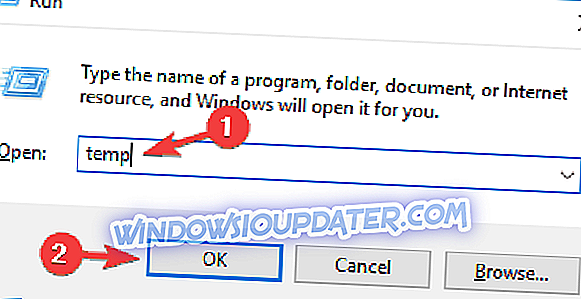
- Притисните Цтрл + А > кликните на Делете .
- Притисните тастер Виндовс + Р.
- Откуцајте % темп% > кликните на ОК .
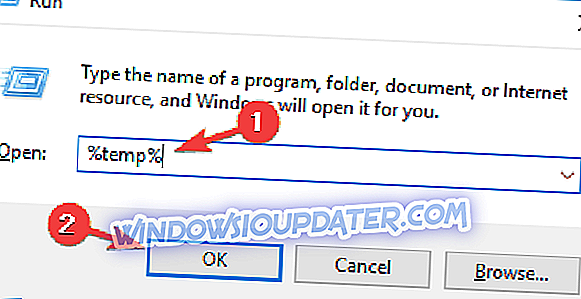
- Притисните Цтрл + А > кликните на Делете .
- Притисните тастер Виндовс + Р.
- Откуцајте префетцх > кликните ОК .
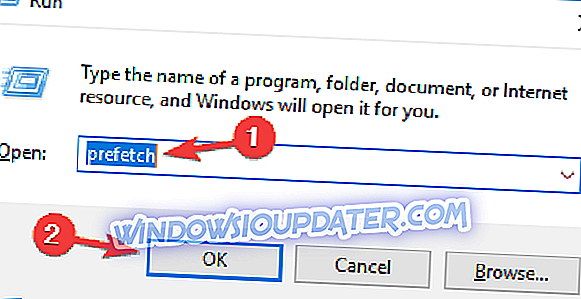
- Изаберите алл> цлицк Делете .
Када користите опцију брисања, можете такође да притиснете Схифт + Дел, уместо регуларног брисања, да трајно избришете датотеке, а не да их само пошаљете у корпу за отпатке.
Ово питање везано за привремене датотеке мучи кориснике више од годину дана, али Мицрософт није објавио званичне поправке за решавање овог проблема, као што корисници напомињу:
Овај форум је годину дана стар са много сљедбеника са истим проблемом и нико из Мицрософта није закорачио напријед са решењем које заправо функционише. Зато вам не вјерујем када кажете "Радо ћемо вам помоћи."
Ако грешим и Мицрософт ради на решавању овог проблема, онда ме просветли о томе шта се ради и радо ћу стајати.
Решење 2 - Користите алатку за чишћење диска
Према мишљењу корисника, ако не можете да избришете привремене датотеке у оперативном систему Виндовс 10, можда ћете желети да покушате да користите алатку за чишћење диска. Ако нисте упознати, Диск Цлеануп је уграђена апликација која ће скенирати изабрани диск и показати вам које привремене датотеке користе већину вашег простора. Захваљујући овој апликацији, можете лако ослободити простор и уклонити привремене датотеке. Да бисте користили Чишћење диска, следите ове кораке:
- Притисните Виндовс Кеи + С и унесите диск . Изаберите опцију Чишћење диска из менија.
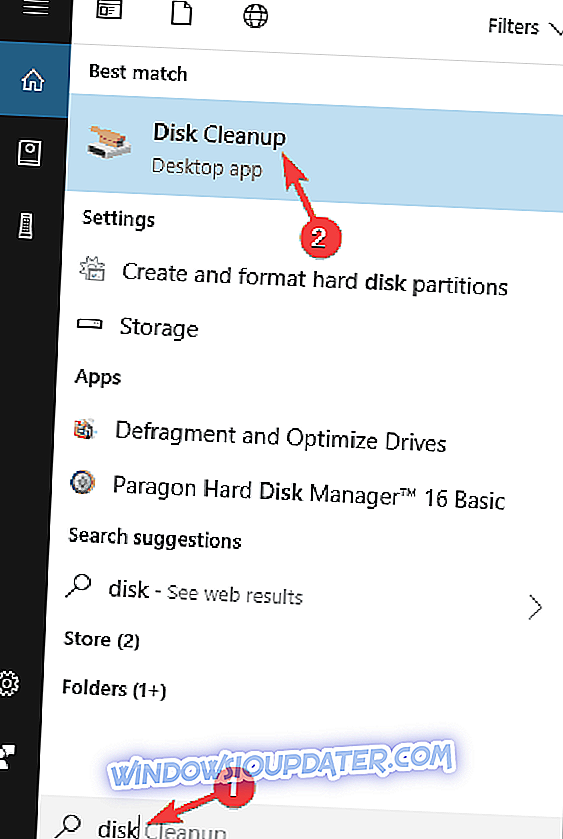
- Уверите се да је системска диск јединица, по дефаулту Ц, изабрана и кликните ОК .
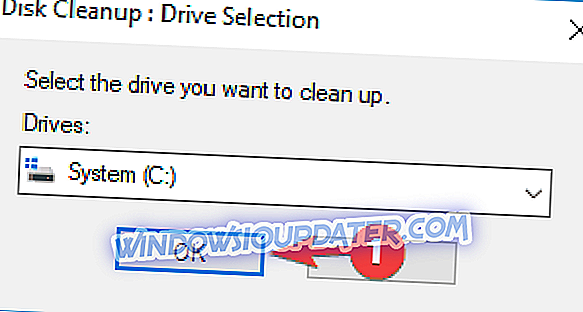
- Сачекајте док ваш рачунар скенира Ц диск.
- Изаберите датотеке које желите да уклоните и кликните на ОК . Ако желите, можете кликнути на дугме Очисти системске датотеке да бисте уклонили додатне датотеке.
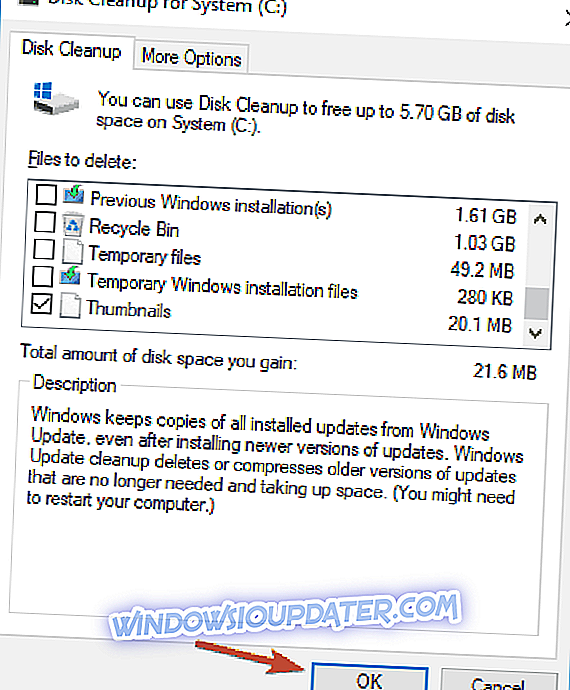
Након тога, привремене датотеке треба уклонити и ослободити ћете простор на системској диск јединици.
Решење 3 - Користите командну линију
Према корисницима, ако не можете да избришете привремене датотеке, можда ћете то моћи да урадите помоћу командне линије. Да бисте то урадили, следите ове кораке:
- Притисните Виндовс Кеи + Кс да бисте отворили Вин + Кс мени. Сада одаберите Цомманд Промпт (Админ) или ПоверСхелл (Админ) са листе.
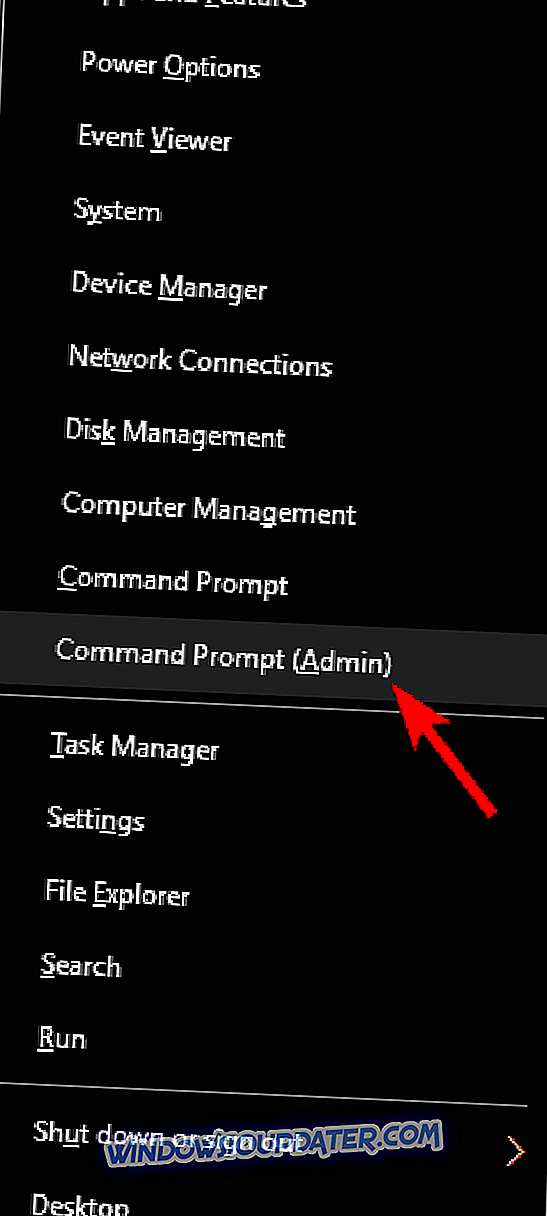
- Када се отвори командна линија, унесите дел / к / ф / с% ТЕМП% * и притисните Ентер да бисте покренули ову команду.
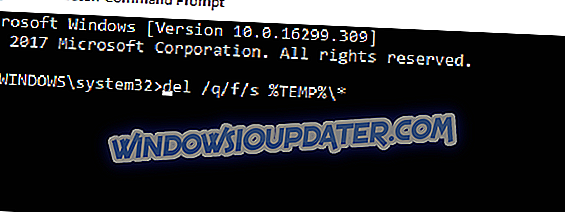
Када се наредба изврши, све ваше привремене датотеке треба избрисати и проблем ће бити ријешен. Ово је брзо и релативно једноставно решење и ако не желите ручно да избришете привремене датотеке, обавезно пробајте ово решење.
Решење 4 - Користите решење треће стране
Ако имате проблема са привременим датотекама на рачунару, можда ћете моћи да их уклоните помоћу апликације треће стране. Постоји много одличних алата који вам могу помоћи да уклоните јунк датотеке, али два од најбољих алата су ЦЦлеанер и АВГ ТунеУП .
Оба ова алата су једноставна за употребу, и док ЦЦлеанер може уклонити привремене датотеке и очистити ваш регистар, АВГ ТунеУП ће уклонити привремене датотеке и оптимизирати ваш ПЦ. Ако не желите да ручно очистите привремене датотеке или ако имате било каквих проблема са уклањањем тих датотека, свакако испробајте један од ових алата.
Неколико корисника је изјавило да су имали проблема у проналажењу привремених датотека које заузимају највише простора на свом рачунару. Ако имате овај проблем, препоручује се да користите софтвер за анализу простора на диску. Ови алати ће скенирати ваш диск и омогућити вам да пронађете датотеке које заузимају највише простора.
Према корисницима, они су успели да реше проблем користећи софтвер Глари Утилитиес да би скенирали системску диск јединицу. Након скенирања диска, успели су да пронађу привремене датотеке које користе највише простора и успешно их бришу.
Решење 5 - Инсталирајте најновије исправке
Према мишљењу корисника, понекад је немогућност уклањања привремених датотека узрокована грешком на вашем систему. Грешке могу ометати ваш систем и онемогућити обављање одређених операција, стога је од кључног значаја да систем одржавате ажурним.
Подразумевано, Виндовс 10 аутоматски инсталира исправке које недостају, али понекад можете пропустити ажурирање или два. Међутим, увек можете ручно да проверите да ли постоје исправке на следећи начин:
- Отворите апликацију Поставке . То можете урадити одмах притиском на Виндовс Кеи + И.
- Када се отвори апликација Подешавања, идите на одељак Ажурирање и безбедност .

- Сада кликните на дугме Провери ажурирања .
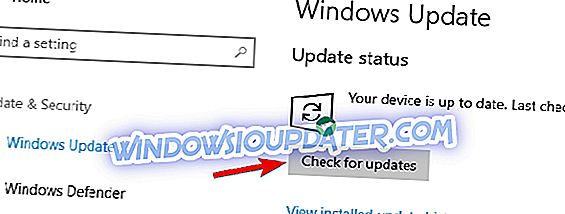
Виндовс 10 ће проверити доступност ажурирања. Ако су доступне неке исправке, оне ће се аутоматски преузети у позадини. Што се тиче ажурирања, они ће бити инсталирани чим поново покренете рачунар.
Када ваш рачунар буде ажуран, проблем треба решити и моћи ћете да уклоните привремене датотеке без икаквих проблема.
Рјешење 6 - Избришите садржај директорија СофтвареДистрибутион
Неколико корисника је известило да не могу да избришу привремене датотеке због директоријума СофтвареДистрибутион. Ова фасцикла садржи датотеке за ажурирање оперативног система Виндовс, а понекад и спречава брисање одређених датотека.
Међутим, овај проблем можете лако решити брисањем садржаја овог директоријума. Да бисте то урадили, следите ове кораке:
- Уверите се да Виндовс Упдате не преузима ажурирања. Да бисте то урадили, проверите да ли постоје доступна ажурирања. Ако нема доступних исправки, можете прећи на следећи корак.
- Притисните тастер Виндовс + Р и унесите % ВИНДИР% СофтвареДистрибутионДовнлоад . Притисните Ентер или кликните ОК .
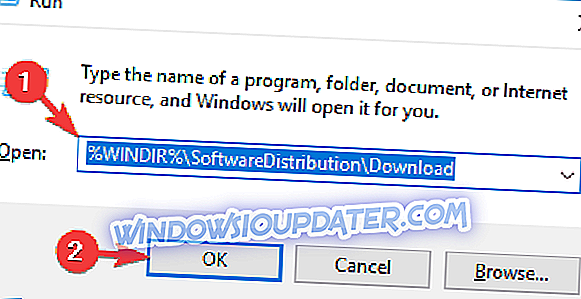
- Изаберите све датотеке унутар директоријума Довнлоад и избришите их.
Након тога, требали бисте моћи уклонити привремене датотеке без икаквих проблема.
Решење 7 - Деинсталирајте Скипе и Спотифи
Према корисницима, понекад апликације трећих страна као што су Скипе и Спотифи могу ометати ваш систем и узроковати проблеме с привременим датотекама. По мишљењу корисника, проблем је почео да се појављује након што је ажурирање аутоматски инсталирало ове две апликације.
Међутим, проблем можете да решите једноставним уклањањем ових апликација. Да бисте то урадили, следите ове кораке:
- Отворите апликацију Поставке и идите на одјељак Апликације .

- Појавиће се листа инсталираних апликација. Изаберите Скипе на листи и кликните Унинсталл .
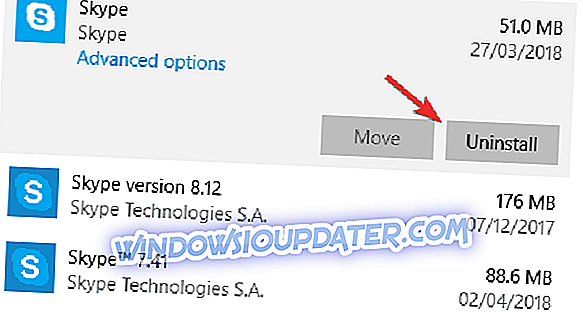
Сада пратите упутства на екрану да бисте уклонили апликацију. Поновите исте кораке за апликацију Спотифи. Ово је чудан проблем, али неколико корисника га је ријешило уклањањем ове двије апликације, па слободно испробајте.
Решење 8 - Уклоните привремене датотеке из Сафе Моде
Ако имате проблема са привременим датотекама, можда желите да их уклоните из безбедног режима. Да бисте приступили безбедном режиму, урадите следеће:
- Отворите Старт Мену . Кликните на дугме Напајање, притисните и држите тастер Схифт и изаберите Рестарт из менија.
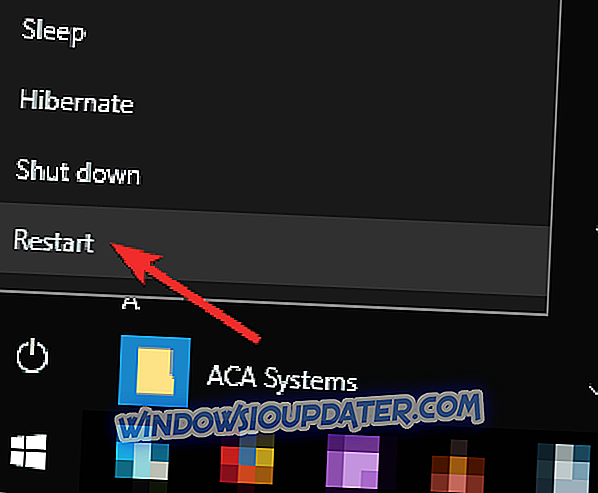
- Изаберите Троублесхоот> Адванцед оптионс> Стартуп Сеттингс и кликните на дугме Рестарт .
- Када се рачунар поново покрене, биће вам приказана листа опција. Изаберите било коју верзију Сафе Моде-а притиском на одговарајући тастер.
Када уђете у Сафе Моде, требало би да можете да уклоните привремене датотеке без икаквих проблема.
Понекад немогућност уклањања привремених датотека може бити велики проблем, али бисте требали моћи да га поправите помоћу једног од наших решења.